Heim >System-Tutorial >Windows-Serie >So löschen Sie den Verlauf geöffneter Dokumente beim Verlassen des Systems in Win10_Tutorial zum Löschen des Verlaufs geöffneter Dokumente beim Verlassen des Systems in Win10
So löschen Sie den Verlauf geöffneter Dokumente beim Verlassen des Systems in Win10_Tutorial zum Löschen des Verlaufs geöffneter Dokumente beim Verlassen des Systems in Win10
- 王林nach vorne
- 2024-03-20 19:01:27579Durchsuche
PHP-Editor Xiaoxin stellt Ihnen das Tutorial vor, wie Sie den Verlauf geöffneter Dokumente beim Beenden des Systems in Win10 löschen. Bei Verwendung des Win10-Systems kann es im Verlauf häufig geöffneter Dokumente zu einem Verlust privater Informationen kommen. Daher ist es sehr wichtig, diese rechtzeitig zu löschen. In diesem Artikel wird ausführlich erläutert, wie Sie den Verlauf geöffneter Win10-Dokumente beim Verlassen des Systems löschen und so den Betrieb Ihres Computers sicherer und zuverlässiger machen. Als nächstes lernen wir die spezifischen Schritte!
1. Im ersten Schritt öffnen wir das Ausführungsfenster auf dem Computer, geben dann „gpedit.msc“ in das Ausführungsfenster ein und klicken dann auf die Option „OK“. Im zweiten Schritt öffnen wir nach dem Öffnen des lokalen Gruppenrichtlinien-Editors zunächst die Optionen „Benutzerkonfiguration“ und „Administrative Vorlagen“ auf dieser Seite
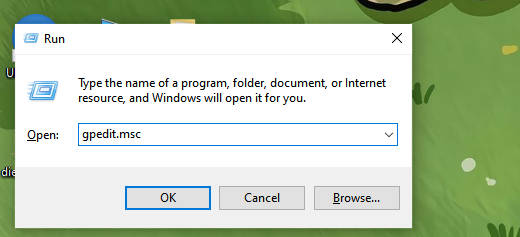
3 Der dritte Schritt, nach dem Öffnen der Option „Administrative Vorlagen“, Wir klicken, um die Option „Startmenü und Taskleiste“ zu öffnen
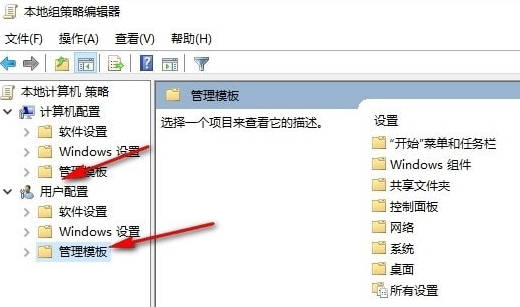
4. Schritt 4. Auf der rechten Seite von „Startmenü und Taskleiste“ finden wir die Option „Verlauf der zuletzt geöffneten Dokumente beim Verlassen des Systems löschen“. , doppelklicken Sie, um diese Option zu öffnen
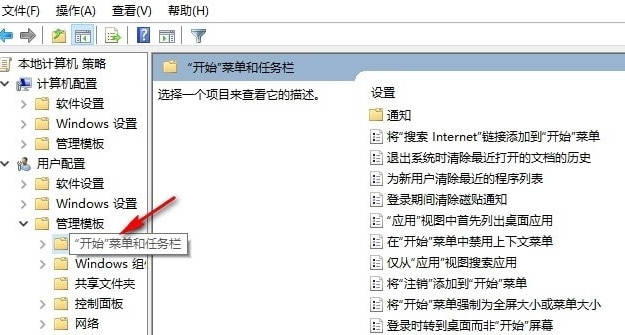
5. Schließlich klicken wir auf der Seite „Verlauf der zuletzt geöffneten Dokumente beim Verlassen des Systems löschen“ zunächst auf die Option „Aktiviert“, dann auf „Übernehmen“ und dann auf „OK“. die Option
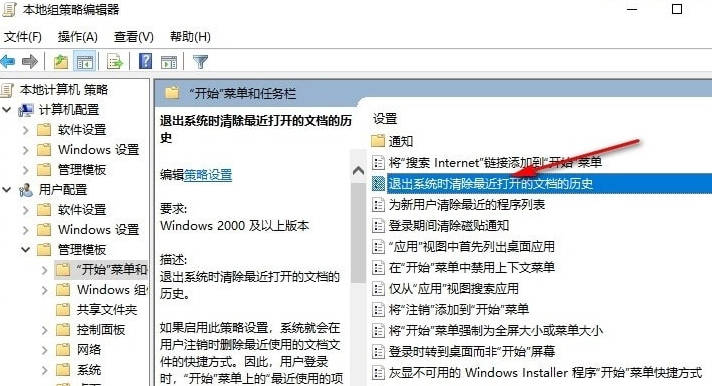
Das obige ist der detaillierte Inhalt vonSo löschen Sie den Verlauf geöffneter Dokumente beim Verlassen des Systems in Win10_Tutorial zum Löschen des Verlaufs geöffneter Dokumente beim Verlassen des Systems in Win10. Für weitere Informationen folgen Sie bitte anderen verwandten Artikeln auf der PHP chinesischen Website!
In Verbindung stehende Artikel
Mehr sehen- Was ist der Unterschied zwischen der kommerziellen Version und der Consumer-Version des Win10-Systems?
- So verwandeln Sie das Win10-System-Touchpad in ein Handschrifttablett
- Was soll ich tun, wenn die Farbe meines Laptops im Win10-System nicht hell ist?
- Was tun, wenn das schreibgeschützte Attribut des Win10-Systemordners nicht entfernt werden kann?
- Was soll ich tun, wenn mein Win10-Desktop einfriert und sich nur die Maus bewegen kann?

